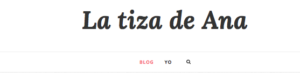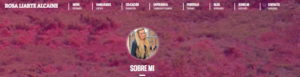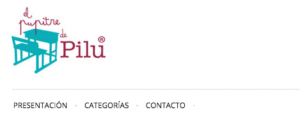Si eres un/a docente interesado en la tecnología, sueles utilizar las herramientas de Google y quieres sacarle más partido, puedes formarte y presentarse a las certificaciones de Google. Pero, ¿qué son? ¿cuáles existen? ¿cómo se consiguen? A continuación, toda la información.
- ¿Qué son y para qué sirven las certificaciones de google?
Como su propio nombre indica, son una serie de títulos que expide google a aquellas personas que demuestran un dominio en sus herramientas, los certificados tienen una duración de 3 años.
- ¿Cuáles son?
Existen cuatro tipo de certificaciones en orden de complejidad, una vez alcanzada el nivel 1 o 2, podrías acceder a las otras. Paso a detallarlas:

Educator Level 1
Se comienza con esta certificación y es en la que demuestras un dominio básico de las herramientas.
«Si eres un educador que sabe cómo utilizar las herramientas de Google en el aula, esta certificación valida esa competencia«.
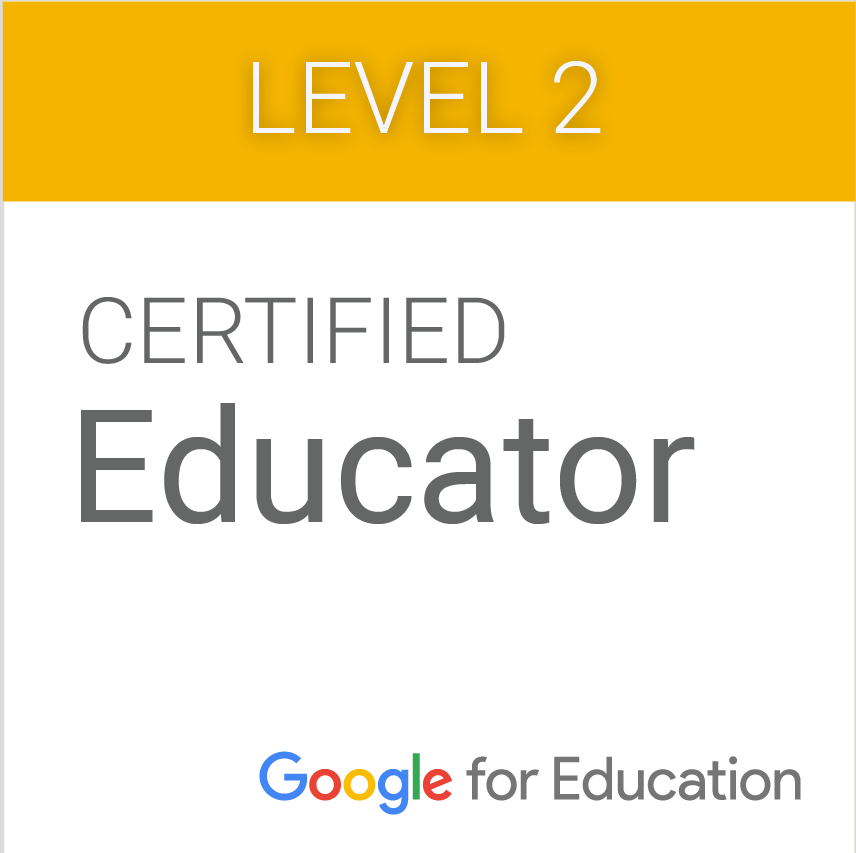
Educator Level 2
El siguiente paso. En este nivel se abordan en mayor profundidad el universo Google.
«Si eres un educador que es superusuario y entusiasta de las herramientas de Google en el aula, esta certificación valida tu experiencia».
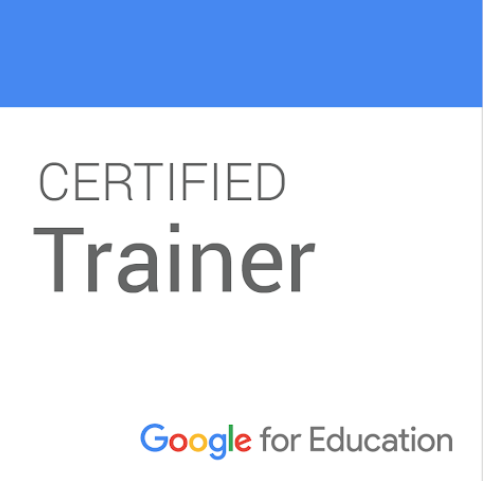
Capacitador
Esta certificación está encaminada a dar cursos sobre Google y ser líderes tecnológicos.
«Los Capacitadores certificados de Google for Education son profesionales de la educación apasionados y motivados que desean ayudar a los demás a transformar las aulas con tecnología».
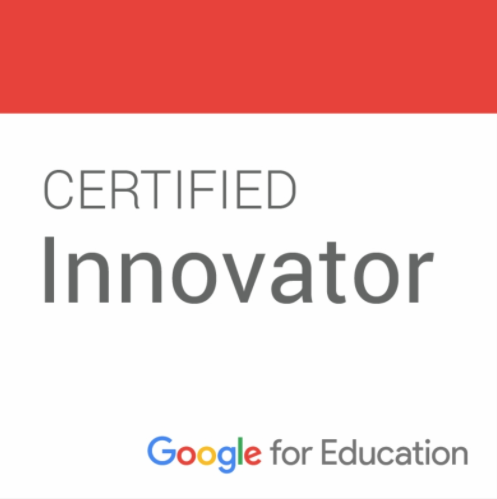
Innovador
Utilizar las herramientas de google en un entorno educativo de una forma innovadora y creativa.
«El programa de Innovadores Certificados de Google for Education reconoce y da apoyo a los mejores educadores del mundo que usan la tecnología para superar los retos más importantes del ámbito educativo.»
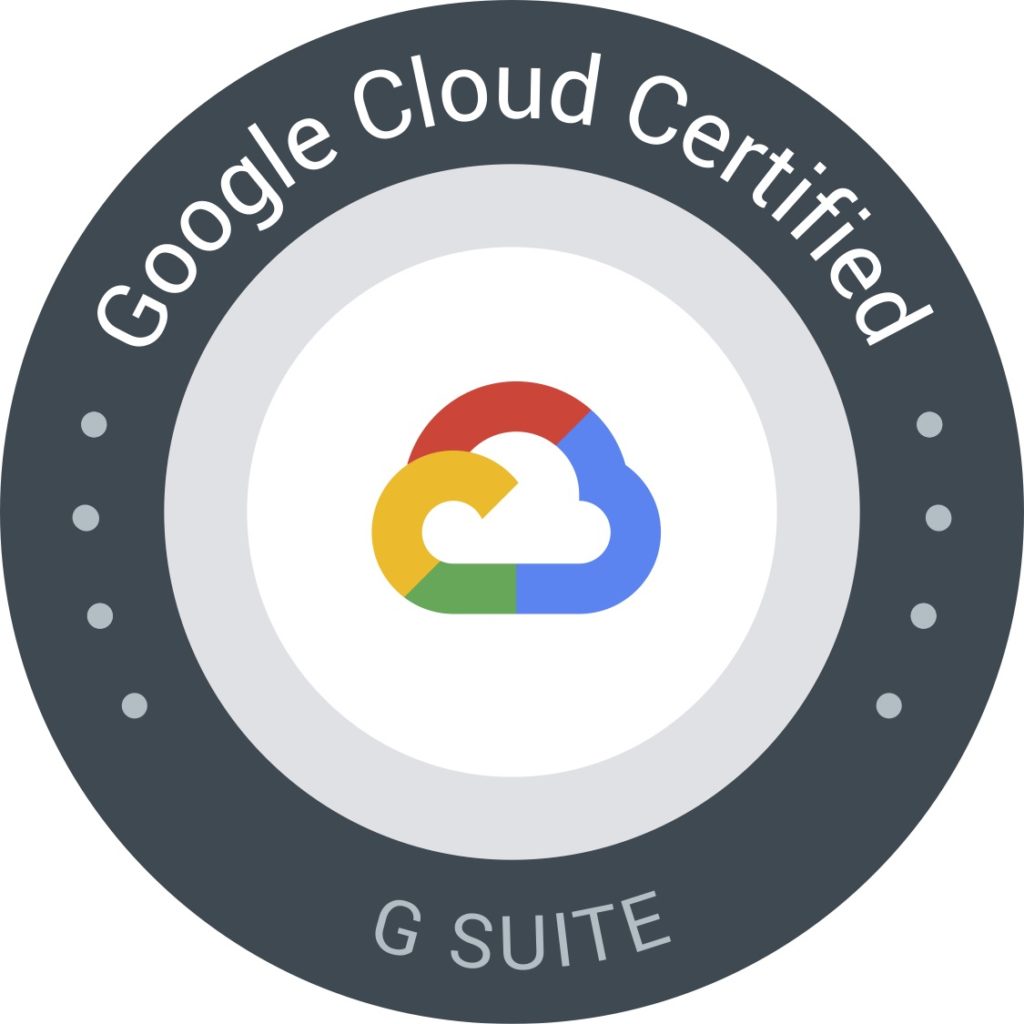
G Suite Certifications
Esta certificación es para los estudiantes, no para docentes.
«Una certificación profesional de Google que permite a los estudiantes demostrar su dominio de las aplicaciones G Suite como documentos, hojas de cálculo, presentaciones, etc».
- ¿Cómo se obtienen?
Antes de nada, es conveniente prepararse. Para ello hay dos formas: a través de partners de Google (empresas/formadores asociados a google que realizan cursos y orientan) o a través de los cursos preparatorios y gratuitos del «teacher center de Google» , yo he optado por esta segunda opción.
Puedes acceder al teacher center con tu usuario de gmail y vas realizando el curso de capacitación que consideres. Es aconsejable comenzar con el de Google nivel 1 aunque puedes realizar el de nivel 2 directamente. Para ser capacitador y/o innovador es necesario tener el certificado de nivel 2.
 Capacitación Nivel 1
Capacitación Nivel 1
Consta de 3 módulos con un total de 13 unidades. Durante la realización descubrirás todas las herramientas de google (Classroom, Drive, Documents, hojas de cálculo – Sheets, formularios – Forms, presentaciones – slides, dibujo – Drawings, Gmail, Calendar, Sites, Groups, Tasks, Keep, Meet, Earth, Maps, Youtube), algunas extensiones y apps a través de Google Web Store (Science Journal) e iniciativas (Your plan, your planet).
Es interesante ir avanzando módulo tras módulo porque aunque creas que dominas una herramienta, pronto descubres nuevas funcionalidades. Además, habrá otras que ni siquiera conocías.
Por ejemplo, durante la realización del curso he descubierto las siguientes utilidades que desconocía:
-
- Grupos (lista de distribución con correo personalizado, te ahorras de mandar el mismo correo a las 25 familias, con mandarlo al correo personalizado del grupo todas las familias lo reciben).
- Sites: una forma sencilla de crear páginas webs, es una evolución de los blogs.
- Tasks: para crear tareas, se pueden adjuntar emails, crear eventos, etc.
- Documents: los documentos pueden ser editados por hasta 50 usuarios. Se pueden insertar comentarios citando usuarios. Posee un historial de versiones por lo que se puede conocer los cambios y quién los hizo (para ello hay que compartir el documento de forma individual, no público ni por enlace). A su vez, cada versión puede tener un nombre, todas se guardan y se puede volver a establecer versiones anteriores. Modo sugerencia: se añaden sugerencias de cambios y es el propietario del documento el que acepta o no esos cambios.
- Keep: una versión más reciente de tasks, se pueden crear notas con imágenes, notas colaborativas, etc. Los recordatorios de Keep aparecen automáticamente en Calendar.
- Classroom: dentro de Drive se crea una carpeta llamada «Google Classroom» con tantas subcarpetas como clases se tenga. En ella se puede guardar el contenido que vamos a utilizar. También existe un botón con dos flechas que sirve para compartir el mismo contenido en diferentes clases.
- Science Journal: es una app para exploraciones científicas convirtiendo el móvil en un acelerómetro, sensor de luz, brújula, etc
Una vez superado este curso, se puede realizar el examen que tiene un precio de $10. El examen es un poco largo y está dividido en dos partes: la primera son preguntas tipo test (del estilo de las planteadas durante el curso) y una segunda parte donde se deben poner en práctica lo aprendido en el manejo de las herramientas. La duración máxima son 180 minutos y para hacerlo, te envían unas claves a tu correo y el enlace disponiendo de 8 días para llevarlo a cabo.
No es complicado, aunque es conveniente tener a mano las posibles anotaciones que hayamos hecho durante el curso de capacitación, sobre todo de aquellos aspectos que nos son totalmente nuevos. Antes de realizarlo, debes firmar una especie de contrato de confidencialidad por el cual no puedes revelar datos específicos del examen. Una vez que se haya realizado te llega la «nota», si no lo has superado dispones de varias pruebas más repartidas en el tiempo. El certificado tiene una validez de 3 años.
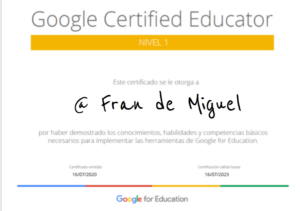
 Capacitación nivel 2
Capacitación nivel 2
La capacitación avanzada está dividida en 3 módulo con 11 unidades y profundiza en las funciones avanzadas de las herramientas. También tiene un grado mayor de aspectos pedagógicos que el anterior curso.
Entre los aspectos que más me han llamado la atención:
-
- Gmail: plantillas de respuesta.
- Jamboard: es una pizarra en línea.
- Documents: creación de hiperdocumentos.
- Calendar: la opción de horarios disponibles.
- Classroom: información a las familias a través de «resúmenes» diarios o semanales por correo electrónico.
- Google App Script: idioma propio de programación.
- Sheets: formato condicional (asignar colores en cada celda/filo/texto/nº según se quiera).
- YouTube: vídeos interactivos con mensaje insertado, acceder a información adicional o responder preguntas.
- YouTube live: directo, se comparte y se guarda en el canal, pocas cámaras, muchos participantes y no es necesario Gmail.
- Meet: videollamadas privadas, no se guardan (con GSuite si), múltiples cámaras y no es necesario Gmail.
- Arts & Culture: sitio web del Instituto Cultural de Google que presenta una recopilación de imágenes en alta resolución de obras de arte expuestas en varios museos del mundo, así como un recorrido virtual por las galerías en las que se encuentran.
- My maps: para trazar puntos, crear capas, medir distancias…
- Tour Builder: crear mapas, agregar textos/fotos/videos, rutas…
- Lit trips: ruta literarias usando google Earth.
- Expeditions: se usa con cardboards y sirve para realizar viajes de forma inmersiva. El profesor controla el viaje desde una tablet mientras el alumnado está con sus dispositivos móviles.
- Búsqueda en Google: google trends, google noticias, google libros, google finance y google academics.
Al terminar el curso se puede realizar el examen. Para ello no es necesario tener el nivel 1 aunque si es conveniente. Las tasas son de $25 y tiene una duración máxima de 3h. El estilo del examen es similar al del anterior nivel con una parte tipo test y otra práctica. La verdad que no se nota mucho la diferencia de nivel de un examen a otro. Una vez superado obtienes la certificación, en caso contrario dispones de una serie de oportunidades de repetir el examen a lo largo de varios meses. El certificado tiene una validez de 3 años.
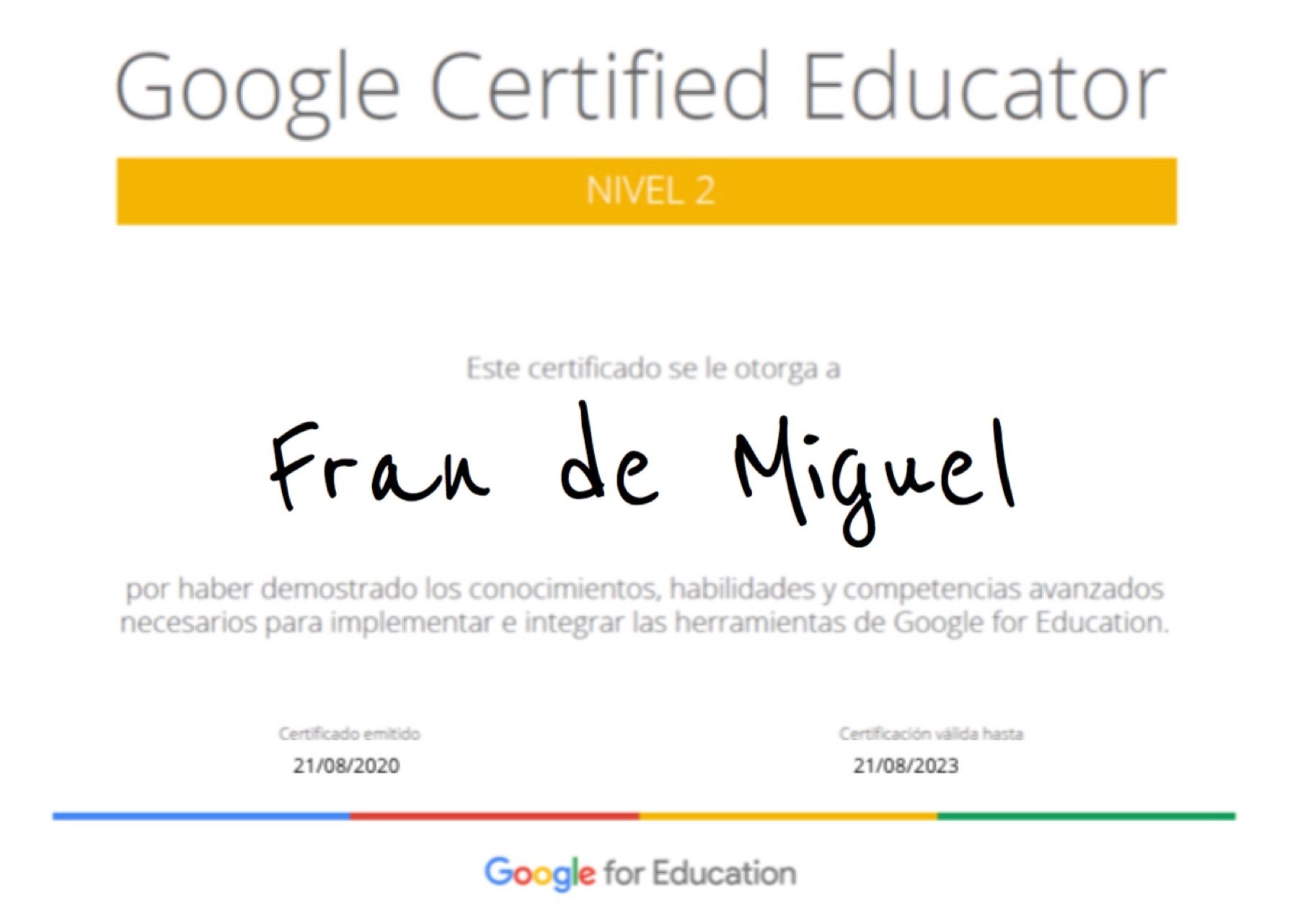
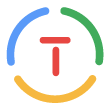 Capacitador (trainer)
Capacitador (trainer)
Tras haber superado los dos niveles educator puedes prepararte para ser capacitador. En esta ocasión, para comenzar la formación, es necesario crear una un video de 3 minutos en el que se haga una presentación personal de 1 minuto y se explique una aplicación de Google en 2 minutos. Además, hay que rellenar un formulario a través de una aplicación en el que hay que cumplimentar datos personales, experiencias educativas desarrolladas, metodologías usadas, creación de materiales… También se deben indicar las formaciones realizadas relacionadas con el uso de las tecnologías en educación y adjuntar el enlace a youtube del vídeo anterior. Disponen de entre 4 a 6 semanas para responder. Una vez que respondan afirmativamente se puede realizar la formación. Tanto los contenidos para prepararse como el examen están en inglés, no existe aún versión en español para poder hacerlo. El curso consta de 7 lecciones, el examen cuesta $15 y se dispone de 90 minutos para hacerlo.
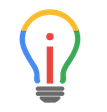 Innovador
Innovador
Una vez se haya obtenido el nivel 2 se puede alcanzar esta certificación sin necesidad de ser antes Capacitador. Para ello es necesario identificar en tu clase o centro educativo un reto para solucionar. Se entrevista a varios alumnos o profesores afectados y se graba un vídeo de 90 segundos en el que expliques el reto y por qué quieres resolverlo. En este caso la formación es de varios días de forma presencial y tras esto se puede obtener la certificación.
- Conclusión
Recomiendo la realización de los cursos de capacitación para aprender más sobre las herramientas de Google, aprendes infinidad de utilidades que puedes desconocer e incluso de otras herramientas que a lo mejor no sabías ni que existían. El paso de certificación, a gusto del consumidor.
Síguenos en:
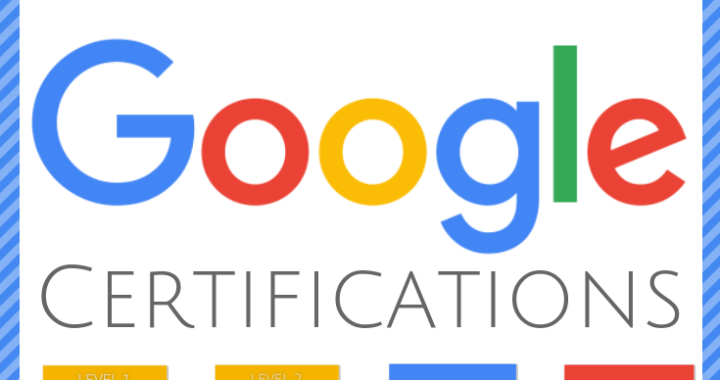
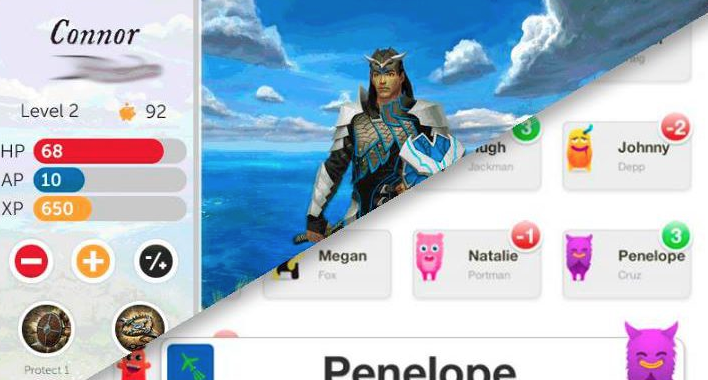
 Considero que son dos aplicaciones muy útiles para usar en clase, tal vez classdojo sería recomendable para infantil y primer/segundo ciclo de primaria y classcraft para segundo/tercer ciclo y ESO, ya que este segundo programa es algo más complejo y su estética gustará más al alumnado más mayor.
Considero que son dos aplicaciones muy útiles para usar en clase, tal vez classdojo sería recomendable para infantil y primer/segundo ciclo de primaria y classcraft para segundo/tercer ciclo y ESO, ya que este segundo programa es algo más complejo y su estética gustará más al alumnado más mayor.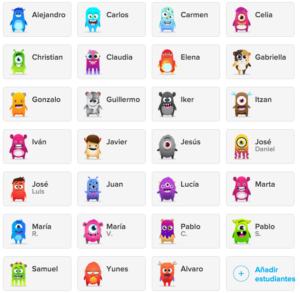 Classdojo es la aplicación que uso en el aula. Lo primero de todo es crear tu clase en
Classdojo es la aplicación que uso en el aula. Lo primero de todo es crear tu clase en 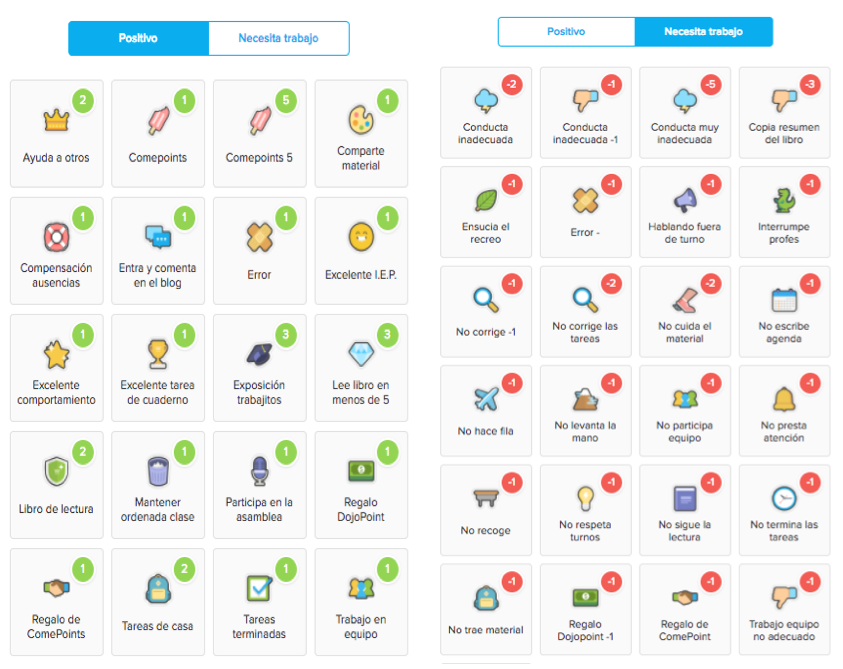 Pero, ¿qué ocurre con los puntos que pierden? Pues los
Pero, ¿qué ocurre con los puntos que pierden? Pues los 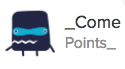 recibe mi monstruo «comepoints» y eso les hace mucha gracia a los peques. También comepoints puede perder si se grita.
recibe mi monstruo «comepoints» y eso les hace mucha gracia a los peques. También comepoints puede perder si se grita.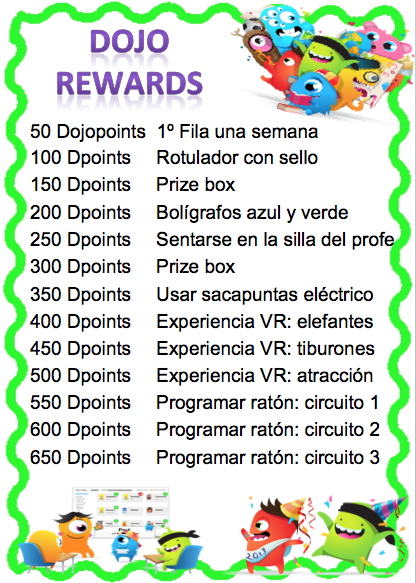
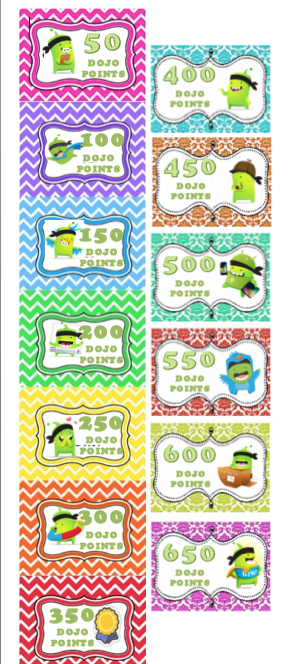
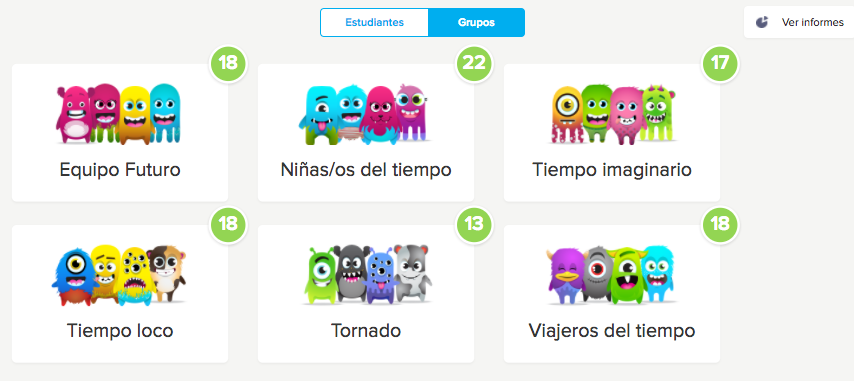

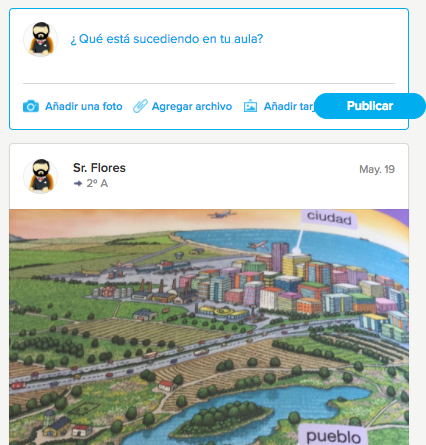
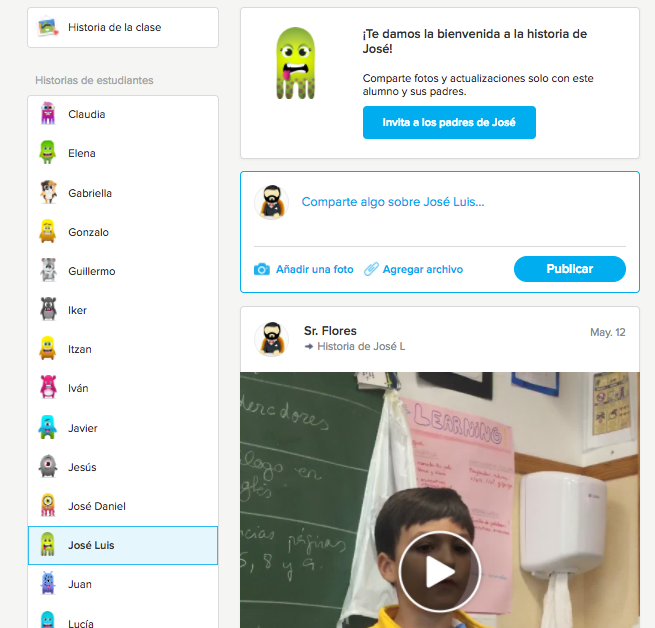
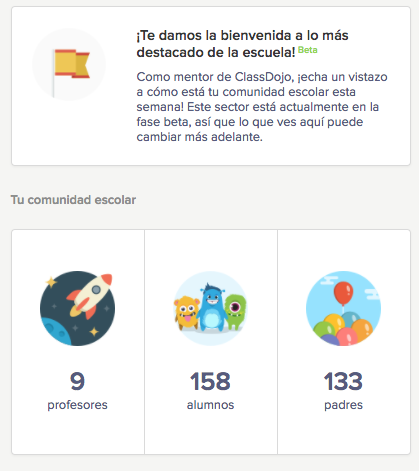

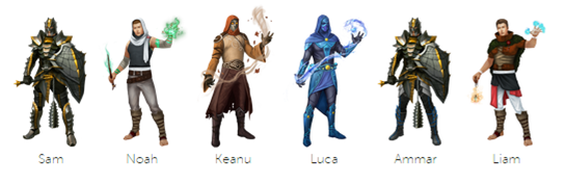 El alumnado va consiguiendo diferentes puntos agrupados en categorías y pueden obenter un poder o recompensa. Al igual que classdojo, las familias pueden acceder para ver el progreso de sus hijos e hijas.
El alumnado va consiguiendo diferentes puntos agrupados en categorías y pueden obenter un poder o recompensa. Al igual que classdojo, las familias pueden acceder para ver el progreso de sus hijos e hijas.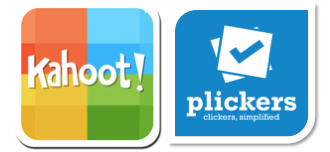
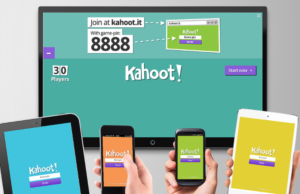 Kahoot!: Accedemos a
Kahoot!: Accedemos a  puedes escribirla en la pizarra o cualquier otro soporte. Para crear el juego, se accede a
puedes escribirla en la pizarra o cualquier otro soporte. Para crear el juego, se accede a